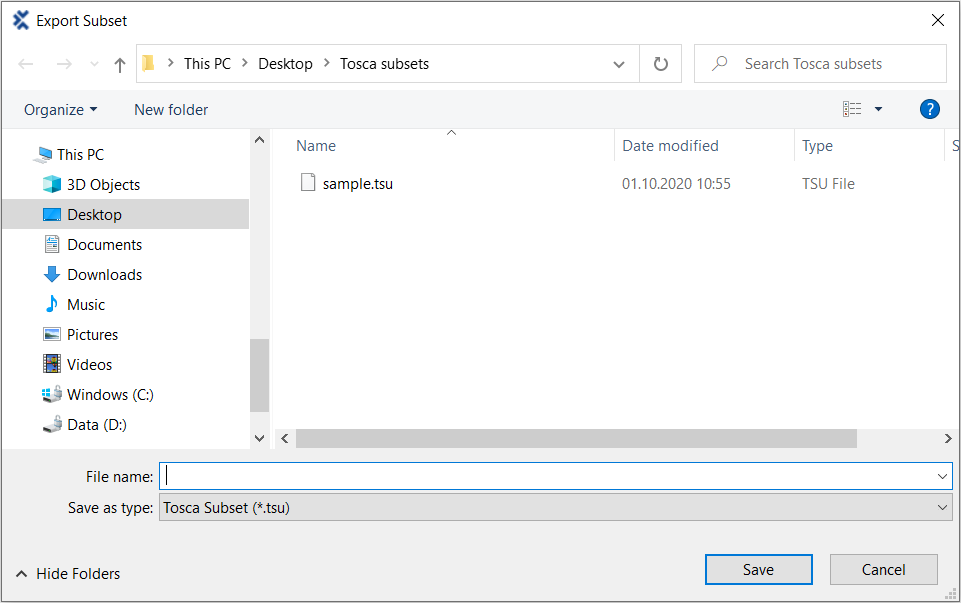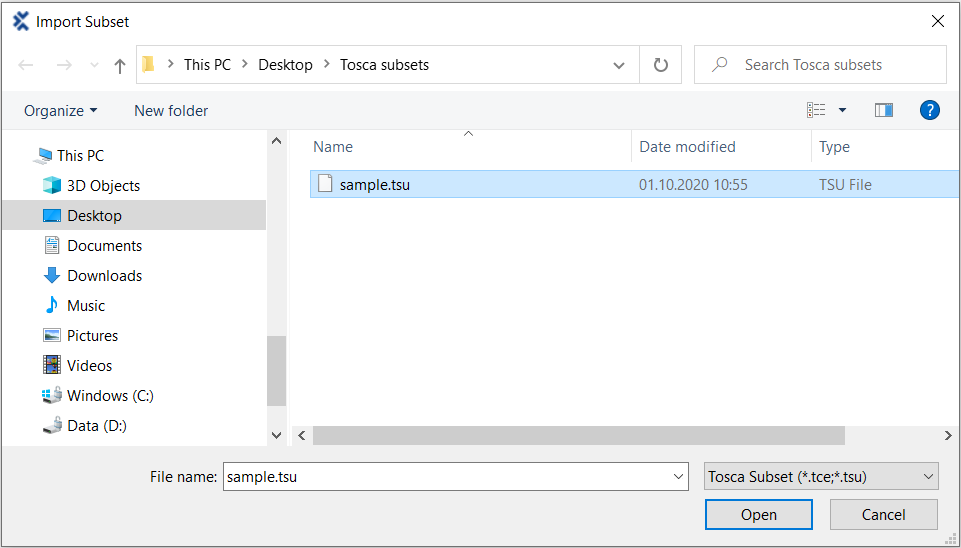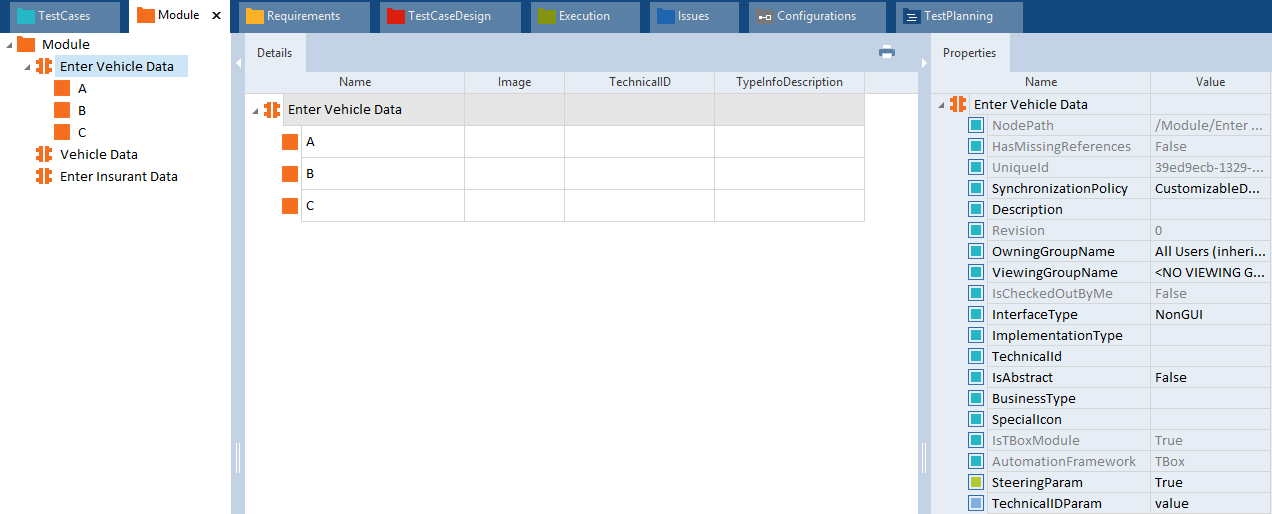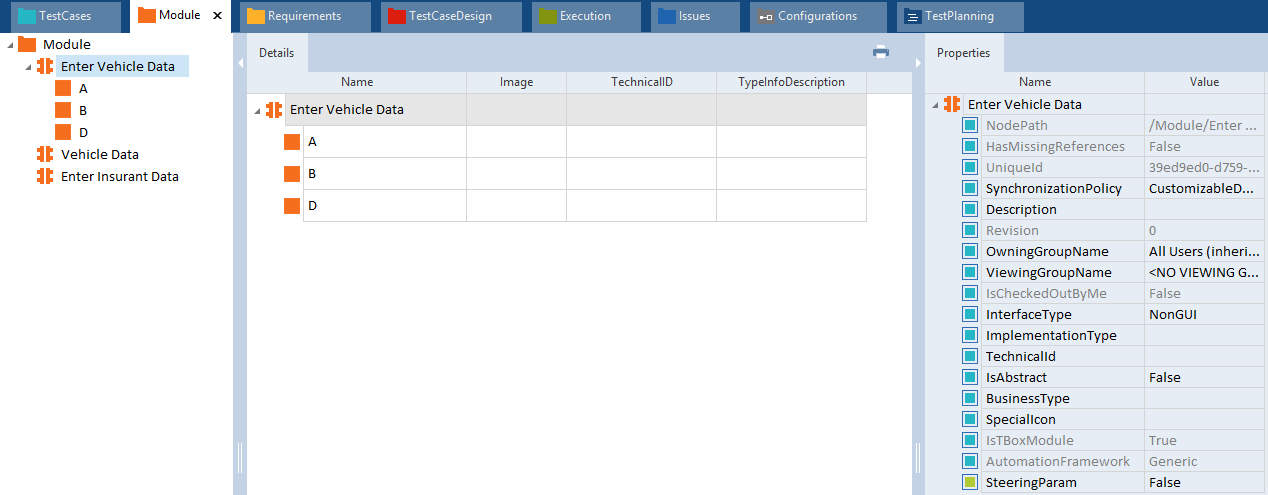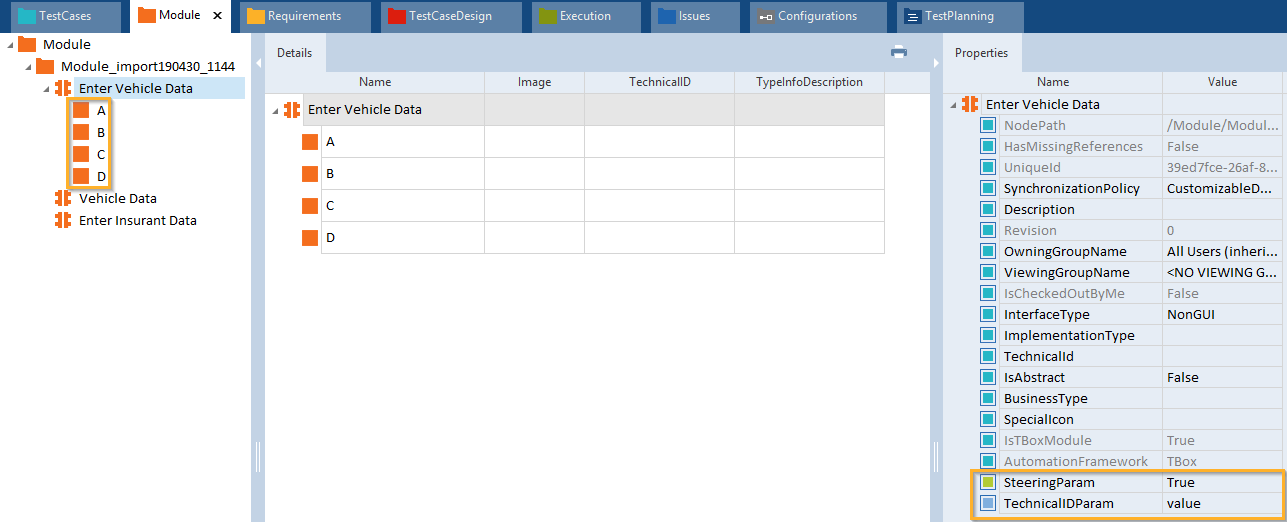Mit der Tricentis Tosca Untermengen-Schnittstelle können Sie Daten von einem Projekt in ein anderes übertragen. Sie können beispielsweise Daten eines Singleuser-Projekts in ein Multiuser-Projekt kopieren oder bestimmte Teile eines Projekts in ein anderes Projekt exportieren.
In Tosca können Sie einfach Untermengen importieren und exportieren, die einzelne Objekte oder ein ganzes Projekt einschließlich großer Untermengen enthalten.
Große Untermengen verwenden
Der Import und Export großer Untermengen kann zu einem hohen Speicherverbrauch führen, der zu Ausnahmen oder sogar zum Systemausfall führen kann. Generell wird davon ausgegangen, dass eine große Untermenge bei mehr als 50 MB anfängt, je nachdem, wie viel freien Speicher Sie haben.
Tricentis Tosca bietet eine Einstellung, mit der Sie Probleme beim Import und Export großer Untermengen vermeiden können, indem Sie den Prozess reaktionsschneller machen und weniger Speicher verbrauchen. Wenn Sie diese Einstellung aktivieren, wird Tosca auch Ihren Arbeitsbereich automatisch speichern. Der Import/Export großer Untermengen kann sich jedoch weiterhin auf die Leistung auswirken.

|
Tricentis empfiehlt die Komprimierung Ihres Arbeitsbereichs, wenn Sie große Untermengen importieren/exportieren möchten. Navigieren Sie dazu zu Project->Info und wählen Sie Compact Workspace. |
Um die Einstellung für den Import/Export großer Untermengen zu aktivieren, gehen Sie wie folgt vor:
-
Gehen Sie zu Project->Settings->Commander->General->Advanced.
-
Setzen Sie den Wert von UseLargeSubsetExport bzw. UseLargeSubsetImport auf True.
Untermenge exportieren
Sie können alle Tricentis Tosca-Objekte als Untermenge exportieren. Die Untermenge kann einzelne Objekte oder ein gesamtes Projekt enthalten.
Einzelne Objekte exportieren
Wenn Sie einzelne Objekte exportieren, exportiert Tosca automatisch alle Objekte, die erforderlich sind, um das ausgewählte Objekt in einem anderen Projekt wiederherzustellen. Wenn Sie zum Beispiel einen Testfall exportieren, werden auch alle referenzierten Module in die Untermenge exportiert. Wenn Sie eine Ausführungsliste exportieren, werden alle referenzierten Testfälle und deren Module in die Untermenge exportiert.
Ausgenommene Objekte
Tricentis Tosca exportiert keine Testkonfigurationsparameter oder Projektdefinitionen, die Sie für das Projektwurzelelement erstellen.
Tosca exportiert außerdem keine Rückverfolgbarkeitsinformationen, die in den folgenden Standardeigenschaften gespeichert sind:
-
CreatedAt
-
CreatedBy
-
ModifiedAt
-
ModifiedBy
Untermenge exportieren
Um eine Untermenge zu exportieren, führen Sie die folgenden Schritte aus:
-
Klicken Sie mit der rechten Maustaste auf ein Objekt und wählen Sie Export Subset aus dem Kontextmenü.
Wenn Sie das gesamte Projekt exportieren möchten, wählen Sie das Projektwurzelelement.
-
Geben Sie im Folgedialog an, wo die Untermenge gespeichert werden soll.
-
Klicken Sie auf Save, um den Exportvorgang zu starten. Dies kann einige Minuten dauern.
Untermenge importieren
Sie können .tsu- oder .tce-Untermengendateien in Tricentis Tosca importieren.
Voraussetzungen
Checken Sie in einem Multiuser-Arbeitsbereich das Objekt aus, von dem aus Sie den Import starten möchten, wie in Kapitel "Objekte ein- und auschecken" beschrieben.
Eigenschaften von importierten Untermengen
Wenn Sie eine Untermenge importieren, werden die Werte der Eigenschaften CreatedAt (Uhrzeit und Datum des Untermengenimports) und CreatedBy (Ihr Benutzername) automatisch erstellt. Die Attribute ModifiedAt und ModifiedBy werden mit dem Wert Unknown erstellt. Wenn Sie die importierte Untermenge speichern, fügt Tosca automatisch Werte für die Eigenschaften ModifiedAt und ModifiedBy hinzu.
Zusammengeführte Objekte
Wenn Sie eine .tsu-Untermengendatei importieren, die XModule und XModulattribute enthält, führt Tosca diese zusammen. Auf diese Weise können Sie bestehende Module in mehreren Projekten pflegen und Änderungen von einem Projekt, einer Version oder einem Branch einfach auf jegliche andere anwenden.
Standardmäßig ist Tosca so eingestellt, dass Objekte zusammengeführt werden, wenn Sie eine Untermenge importieren. Um das Zusammenführen zu deaktivieren, gehen Sie wie folgt vor:
-
Gehen Sie zu Project->Settings->Commander->General->Advanced.
-
Setzen Sie den Wert von UseMergeSubset auf False.

|
Tricentis Tosca kann nur Untermengen von einem Branch zum Master zusammenführen. Wenn Sie eine Untermenge in einen Branch-Arbeitsbereich importieren, dupliziert es bereits vorhandene XModule oder XModulattribute, anstatt sie zusammenzuführen. |
Untermenge importieren
Um eine Untermenge zu importieren, führen Sie die folgenden Schritte aus:
-
Klicken Sie mit der rechten Maustaste entweder auf das Projektwurzelelement oder auf einen Komponenten-Ordner und wählen Sie Import Subset aus dem Kontextmenü.
Alternativ verwenden Sie Home->Import Subset. Der Import beginnt auf der Ebene des ausgewählten Objekts.
-
Wählen Sie im Folgedialog die .tsu- oder .tce-Untermengendatei aus, die Sie importieren möchten.
-
Klicken Sie auf Open. Dies kann einige Minuten dauern.
-
Wenn Sie eine .tsu-Untermengendatei importieren, wählen Sie im Folgedialog aus, ob Sie mit Merge zusammenführen oder mit Import importieren möchten.
Wenn Sie Merge auswählen, importiert Tosca die Untermenge und führt die Zusammenführung wie folgt durch:
-
Die UniqueId der zusammengeführten Objekte bleibt unverändert.
-
XModule und XModulattribute im Quell- und Zielprojekt werden zusammengeführt.
-
Parameter im Quell- und Zielprojekt werden zusammengeführt.
-
Parameter im Quellprojekt werden hinzugefügt.
-
Parameter im Zielprojekt werden nicht gelöscht.
Wenn Sie Import wählen, importiert Tosca die Untermenge und importierte Objekte erhalten eine neue UniqueID.
-
Tosca importiert die Objekte (Testfälle, Module oder Ausführungslisten) in neu erstellte Ordner. Wenn Sie den Importvorgang auf einem Komponenten-Ordner durchführen, erstellt Tosca die neuen Ordner dort.
Beispiel: Untermenge zusammenführen

|
Im folgenden Beispiel führen Sie eine Untermenge zusammen, die XModule und XModulattribute enthält. Projekt 1 enthält das XModul Enter Vehicle Data, das mit den XModulattributen A, B und C verknüpft ist.
Projekt 1: Untermenge zusammenführen Projekt 2 enthält das XModul Enter Vehicle Data, das mit den XModulattributen A, B und D verknüpft ist.
Projekt 2: Untermenge zusammenführen Sie führen das Projektwurzelelement von Projekt 1 zusammen und importieren die Untermenge in Projekt 2. Daraus ergeben sich folgende Änderungen:
Untermenge zusammenführen – Ergebnis |
Mögliche Probleme lösen
Wenn Sie ein Objekt exportieren und dann importieren, werden die zuvor zugewiesenen Zugriffsrechte nicht übernommen. Sie müssen sie erneut zuweisen.
Wenn Sie eine Untermenge in mehreren Arbeitsbereichen zusammenführen und importieren, können Sie weder Checkin all noch Update all auf Objekte mit derselben UniqueId durchführen. Um einen UniqueId-Konflikt zu lösen, klicken Sie in der angezeigten Fehlermeldung auf Show objects und löschen Sie doppelte Objekte.